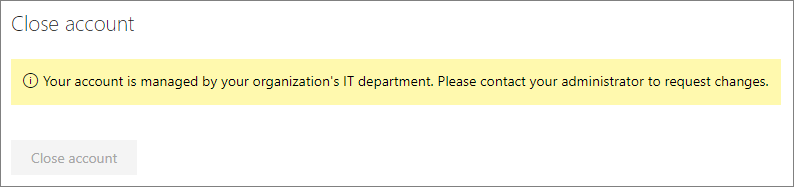ほとんどのキャンセル、クローズ、および有効期限の処理は、管理者によって行われます。 ただし、エンド ユーザーとして実行できるタスクがいくつかあります。 個人としてサインアップし、アカウントまたはサブスクリプションが組織によって管理されていない場合、これらのタスクを自分で実行できます。
Power BI ライセンス試用版のキャンセル
有料の Power BI ライセンスの試用版にサインアップした場合、その試用版をキャンセルできます。 アカウント マネージャーを開いて、[試用版のキャンセル] を選択します。
![[試用の取り消し] オプションが表示されているアカウント ドロップダウンのスクリーンショット。](media/fabric-close-end-cancel/power-bi-cancel-trials-new.png)
ライセンス アカウントのキャンセル
個人として Power BI にサインアップし、Power BI を使用する必要がなくなった場合、Power BI アカウントをクローズします。 アカウントを削除した後は、Power BI にサインインできません。 また、Power BI サービス契約のデータ保持ポリシーに記載されているように、アップロードまたは作成したすべての顧客データは、Power BI によって削除されます。
Power BI で、右上にある歯車アイコンを選択してから、[設定] を選択します。
[全般] タブで [アカウントの削除] を選択します。
![Power BI 設定メニューを示すスクリーンショット。[全般] と [アカウントの削除] メニュー オプションが強調表示されています。](media/fabric-close-end-cancel/close-account-settings-2.png)
アカウントを削除する理由を選択します。 詳細情報も提供できます。 それから、 [アカウントの使用の停止] を選択します。
アカウントの使用を停止することを確認します。
Power BI によってアカウントが削除されたことの確認が表示されます。 必要な場合は、ここからアカウントを再度開くことができます。
組織によって Power BI にサインアップされている場合は、管理者に問い合わせてください。アカウントからのライセンスの割り当て解除を依頼します。
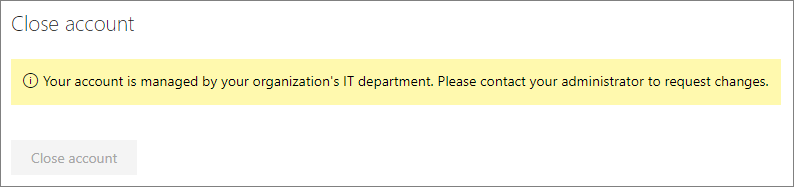
開始した Fabric 容量試用版のキャンセル
Fabric 試用版容量にサインアップした場合は、その試用版をキャンセルできます。 アカウント マネージャーを開いて、[試用版のキャンセル] を選択します。
ファブリック: クローズ、キャンセル、終了
Microsoft Fabric を使用すると、Fabric 容量試用版を終了したり、容量サブスクリプションをキャンセルしたり、Fabric アカウントをクローズしたりできます。
Fabric 試用版の容量
Fabric 試用版容量は、キャンセル、削除、購入、有効期限切れにすることができます。
Fabric 試用版容量のキャンセル
Fabric 試用版容量の期間は 60 日間です。 「Fabric 容量試用版のキャンセル」では、試用版をキャンセルするか、期限切れになった場合に何が起こるかを説明します。 この記事を使用して、アップグレードするかどうかにかかわらず、データを保存する方法に関する有用な情報を見つけます。
Fabric 容量と Fabric 試用版容量の削除
容量管理者は、Fabric 管理ポータルを使用して Fabric 容量を削除できます。 容量に割り当てられたワークスペース内のファブリック アイテムは、ワークスペースが 7 日以内に別の Fabric 容量に割り当てられない限り、使用できなくなります。 詳細については、「容量の削除」と「Fabric 容量の削除」を参照してください。
Fabric 試用版容量の購入
いつでも Fabric 容量を購入できます。 試用版が終了するまで待つ必要はありません。
期限切れの P SKU 容量の移行
Note
Power BI Premium は Microsoft Fabric に移行されます。 Power BI Premium は Fabric の一部になりました。 Microsoft との現在の契約が終了したら、Microsoft アカウント担当者に相談して、P SKU の購入を F SKU の購入に移行してください。 直接的なアクションは必要ありません。 既存の Power BI Premium の容量は、次回更新時まで引き続きご利用いただけます。 Fabric の Power BI は、他のすべての Fabric ワークロードと共に使用できます。 この変更により、Power BI Premium SKU は廃止されます。
Premium サブスクリプションまたは容量ライセンスの有効期限が切れてから 90 日間は、容量への完全なアクセス権があります。 この 90 日間の間に、既存の作業へのアクセスを失うことなく、ワークスペースを新しい F SKU 容量に移行します。 ただし、ワークスペースが再割り当てされると、現在アクティブなジョブはすべてキャンセルされます。 移行後にこれらのジョブを再実行します。 移行は、スケジュールされたジョブには影響しません。 ワークスペースを移行しない場合、コンテンツは共有容量に戻されますが、そこで引き続きアクセス可能です。 ただし、1 GB を超えるセマンティック モデルに基づくレポート、またはレンダリングに Premium 容量を必要とするレポートを表示することはできません。
サブスクリプション
Fabric サブスクリプションと Power BI サブスクリプションは、いくつかの異なる方法でキャンセルできます。 サブスクリプションは有効期限までアクティブなままであるため、グローバル管理者と課金管理者は、データを保存するようにユーザーに通知する必要があります。
容量サブスクリプションのキャンセル
Microsoft 365 管理ポータルで、P SKU または EM SKU 容量サブスクリプションをキャンセルします。 支払猶予期間内の場合は、[請求]>[お使いの製品]>[サブスクリプションの状態]>[サブスクリプションのキャンセル] を選択します。 支払猶予期間外の場合は、継続請求を無効にします。 「Microsoft 365 管理センターでサブスクリプションを取り消す」を参照してください。
サブスクリプションは、有効期限が切れるまでアクティブなままです。 サブスクリプションをキャンセルできるのは、全体管理者または課金のアクセス許可を持つユーザーだけです。 ユーザーにデータの保存を依頼するのを忘れないようにしてください。
Azure で A SKU サブスクリプションをキャンセルします。
Fabric の無効化
Fabric 管理者は、組織全体、個人、およびセキュリティ グループに対して Fabric を無効にすることができます。 「Microsoft Fabric を無効にできるか」を参照してください。 テナント レベルで、Fabric 管理者ユーザーは管理ポータルの [設定] を使用します。また、Fabric 管理者は、管理ポータルの [容量の設定] を使用して、容量レベルで Fabric を無効にするように容量管理者に委任することもできます。
ライセンス
グローバル管理者または課金管理者が Fabric (無料) ライセンスを割り当てた場合は、管理ポータルを使用してユーザーの無料ライセンスを削除できます。 手順は、「Power BI アカウントを削除する」と同じです。容量管理者がライセンスを自分で取得した場合は、管理ポータルを使用してそのライセンスを削除できます。 有料ライセンスの有効期限が切れた場合は、再購入のための支払猶予期間があります。
期限切れライセンスの管理
有料ライセンスの有効期限が切れると、ライセンスを再購入するための支払猶予期間があります。 期限切れライセンスの詳細については、「Power BI ライセンスの有効期限切れ」を参照してください。
Power BI 試用版のキャンセル
Power BI 試用版をキャンセルする方法は、試用版をどのように開始したかによって異なります。
- ユーザーが有料ライセンスの Power BI 試用版を開始した場合、その試用版をキャンセルする唯一の方法は、管理者がサポート チケットを送信することです。
- 無料の組織の試用版をキャンセルするには、グローバル管理者または課金管理者が継続請求を無効にすることができます。
Power BI アカウントを閉じることができるようになりました
Power BI を使用する必要がなくなった場合は、Power BI ライセンス アカウントをクローズします。 アカウントを削除した後は、Power BI にサインインできません。 また、Power BI サービス契約のデータ保持ポリシーに記載されているように、アップロードまたは作成したすべての顧客データは、Power BI によって削除されます。
個人として Power BI にサインアップしている場合は、 [設定] 画面からアカウントを削除できます。
Power BI で、右上にある歯車アイコンを選択してから、[設定] を選択します。
[全般] タブで [アカウントの削除] を選択します。
![Power BI 設定メニューを示すスクリーンショット。[全般] と [アカウントの削除] メニュー オプションが強調表示されています。](media/fabric-close-end-cancel/close-account-settings-2.png)
アカウントを削除する理由を選択します。 詳細情報も提供できます。 それから、 [アカウントの使用の停止] を選択します。
アカウントの使用を停止することを確認します。
Power BI によってアカウントが削除されたことの確認が表示されます。 必要な場合は、ここからアカウントを再度開くことができます。
組織によって Power BI にサインアップされている場合は、管理者に問い合わせてください。アカウントからのライセンスの割り当て解除を依頼します。
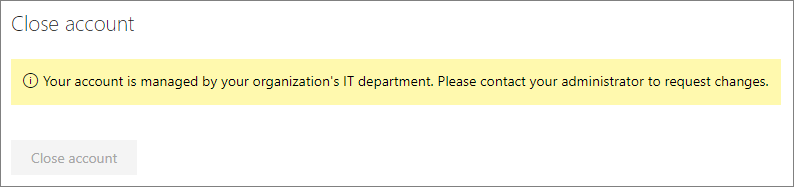
![[試用の取り消し] オプションが表示されているアカウント ドロップダウンのスクリーンショット。](media/fabric-close-end-cancel/power-bi-cancel-trials-new.png)
![Power BI 設定メニューを示すスクリーンショット。[全般] と [アカウントの削除] メニュー オプションが強調表示されています。](media/fabric-close-end-cancel/close-account-settings-2.png)